戴尔电脑应该怎样录音
- 格式:doc
- 大小:1.19 MB
- 文档页数:5

用电脑自带的录音机如何录朗诵用电脑自带的录音机如何录朗诵电脑自带的录音软件,是多媒体里的录音机。
打开这个程序的路径是:从开始进入程序——附件——娱乐——录音机。
一路找过去点击录音机,程序打开,点击文件,再点击新建,这是在建立新的音频文件,然后点击带红色圆点的录音钮,软件即开始录音。
当然,在这之前,你需要将耳麦插入电脑的插孔(一般黑色插头为耳机,浅色的为麦克风)。
当你如上面所说点击录音钮后,你即会发现当那个浅米色的移动条移动到最右面时即停止了,而长度显示是60秒,这就对了,你继续点击红钮,录音继续。
按此法操作直到新建的音频文件的长度达到240秒,对于一般的歌曲或朗诵这个时长应该差不多了。
当然,根据您所要翻唱的歌曲的曲长,您可以相应地延长文件的长度,比如,某首歌曲长达4分38秒,则你就索性在达到240秒录音停止后,再点击红色录音钮将其延长到300秒(这可算做模板,长出的部分下文会讲到如何删除)。
点击红色录音钮开始录音录音中到60秒自动停止录音点击录音钮继续录音到了120秒录音还会自动停止,咱再点录音钮继续录音。
到180秒处又停止(凡是60的整数倍数都会停止)。
继续延长录音时间至240秒处。
到240秒处录音自动停止,这样,时长为4分钟的录音模板就建好了。
模板建好了,首先将其保存到自己的电脑,还是点击软件界面上的文件,在下拉菜单里选保存。
输入文件名称(这里举例为 mr1),然后保存到你想要存放的硬盘分区里。
现在开始用这个模板录音(歌声、朗诵等)。
首先点击文件,然后打开,到你存放的电脑分区的文件夹里找到刚才的模板(这里暂命名为mr1)。
这里要说明的是,刚刚录制完的音频文件,其默认格式均为wav格式。
上图为录制完的文件,时长233秒。
录音完成后,就是与伴奏、背景音乐的合成了。
音频文件的合成需要文件格式相同,即伴奏音乐也应为wav格式,音频文件格式的转换,我是用‘千千静听’这个免费的MP3播放软件来转换的。
‘千千静听’播放器的界面,我要选的曲目是从添加里加到播放器里的。
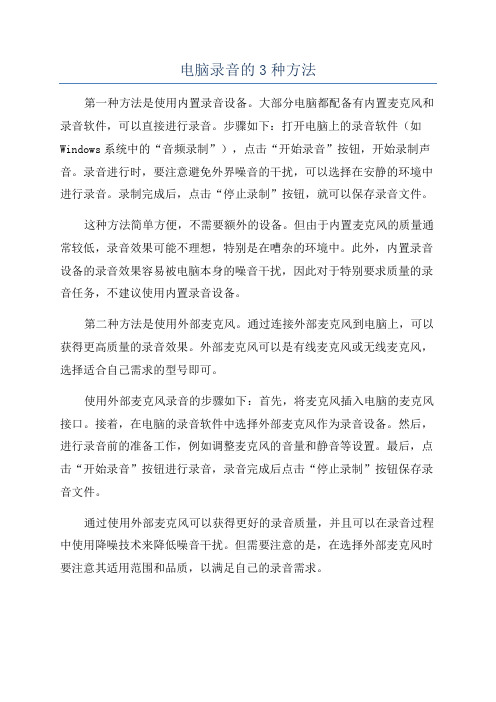
电脑录音的3种方法第一种方法是使用内置录音设备。
大部分电脑都配备有内置麦克风和录音软件,可以直接进行录音。
步骤如下:打开电脑上的录音软件(如Windows系统中的“音频录制”),点击“开始录音”按钮,开始录制声音。
录音进行时,要注意避免外界噪音的干扰,可以选择在安静的环境中进行录音。
录制完成后,点击“停止录制”按钮,就可以保存录音文件。
这种方法简单方便,不需要额外的设备。
但由于内置麦克风的质量通常较低,录音效果可能不理想,特别是在嘈杂的环境中。
此外,内置录音设备的录音效果容易被电脑本身的噪音干扰,因此对于特别要求质量的录音任务,不建议使用内置录音设备。
第二种方法是使用外部麦克风。
通过连接外部麦克风到电脑上,可以获得更高质量的录音效果。
外部麦克风可以是有线麦克风或无线麦克风,选择适合自己需求的型号即可。
使用外部麦克风录音的步骤如下:首先,将麦克风插入电脑的麦克风接口。
接着,在电脑的录音软件中选择外部麦克风作为录音设备。
然后,进行录音前的准备工作,例如调整麦克风的音量和静音等设置。
最后,点击“开始录音”按钮进行录音,录音完成后点击“停止录制”按钮保存录音文件。
通过使用外部麦克风可以获得更好的录音质量,并且可以在录音过程中使用降噪技术来降低噪音干扰。
但需要注意的是,在选择外部麦克风时要注意其适用范围和品质,以满足自己的录音需求。
第三种方法是使用专业音频录音设备。
专业音频录音设备通常是针对专业音频制作和录音需求设计的,具有更高的录音质量和更多的功能。
这种方法适用于对录音质量要求较高,或需要进行专业音频后期处理的用户。
使用专业音频录音设备录音的步骤如下:首先,将音频设备与电脑连接。
接着,打开专业录音软件(如Adobe Audition),在软件中选择音频输入设备和相关参数。
然后,在录音前进行适当的调试和设置,比如选择合适的录音格式、调整录音音量等。
最后,点击“开始录音”按钮开始录制声音,并在录音完成后点击“停止录制”按钮保存录音。

如何同时录制电脑内部与麦克风的声音
有时候,电脑连接了麦克风,又想录制电脑视频的声音要怎么录呢?可以用这个方法,用电脑录音软件,可以同时录制电脑内部与麦克风的声音。
我们想要录歌的时候也可以用这个方法。
还可以录制出不同格式的音频,不要你担心格式不匹配问题。
录制出高品质音频。
简单的界面和操作过程:
第一步,打开电脑录音,设置录制的音频格式
第二步,选择声源,点击全部,就可以同时录制电脑内和麦克风的声音
第三步,设置音频质量
第四步,自定义输出位置,默认按原位置输出
第五步,设置完成后就可以点击开始录音
第六步,中间可以点击暂停
第七步,点击停止结束录音
第八步,打开文件位置就可以查看文件。

如何使用电脑自带的录音机录音确认本机是否已连接音频输入设备,它记录输入计算机的音乐和声音。
CD 播放机和麦克风就属于音频输入设备。
在“文件”菜单上,单击“新建”。
要开始录音,请单击。
要停止录音,请单击。
在“文件”菜单上,单击“另存为”。
注意:可以在“录音机”或“媒体播放机”中播放录制的声音文件。
放音在“文件”菜单上,单击“打开”。
打开包含待播放的的文件夹,然后单击“打开”。
单击开始播放。
单击停止播放。
注意:单击可以移动到文件头,而单击则可移动到文件尾。
删除声音文件的部分信息将滑块移到要删除信息的位置。
在“编辑”菜单上,单击“删除当前位置之前的内容”或“删除当前位置之后的内容”。
注意:在保存该文件之前,单击“文件”菜单,然后单击“恢复”,可以撤消删除操作。
更改放音速度在“效果”菜单上,单击“加速(按100%)”或“减速”。
注意:只能更改未压缩声音文件的播放速度。
如果在“录音机”程序中未发现绿线,说明该文件是压缩文件,如果不更改其音质,就无法进行修改。
更改声音文件的音量在“效果”菜单上单击“提高音量”或“降低音量”。
注意:只能更改未压缩声音文件的音量。
如果在“录音机”程序中未发现绿线,说明该文件是压缩文件,如果不更改其音质,就无法进行修改。
回放声音文件在“效果”菜单上,单击“反向”,然后单击“播放”按钮。
注意:只能回放未压缩的声音文件。
如果在“录音机”程序中未发现绿线,说明该文件是压缩文件,如果不更改其音质,就无法进行修改。
在声音文件中添加回音打开准备更改的声音文件。
在“效果”菜单上,单击“添加回音”。
注意:只能在未压缩声音文件中添加回音。
如果在“录音机”程序中未发现绿线,说明该文件是压缩文件,如果不更改其音质,就无法进行修改。
撤消对声音文件的更改在“文件”菜单上,单击“恢复”。
单击“是”,确认是否撤消上一次更改操作。
注意:文件保存后,保存文件前所做的任何改动都将无法撤消。
更改声音文件的音质在“文件”菜单上,单击“属性”。

电脑上的音频无法录音怎么解决电脑在现代生活中扮演着重要的角色,很多人使用电脑进行音频录音,例如语音通话、音乐制作、语音识别等。
然而,有时候我们可能会遇到电脑无法录制音频的问题。
本文将介绍一些常见的解决方法,帮助您解决电脑上的音频无法录音的问题。
1. 确认麦克风连接和设置首先,您需要检查麦克风是否正确连接到电脑的麦克风插孔。
确保麦克风插头与插孔相匹配,并且连接稳固。
同时,您需要在电脑的系统设置中检查麦克风设置是否正确。
在Windows系统中,您可以通过以下步骤进行设置:进入“控制面板”-“硬件和声音”-“声音”-“录音”选项卡。
选择正确的麦克风设备,并设置为默认录音设备。
在Mac系统中,您可以点击“系统偏好设置”-“声音”-“输入”选项卡来进行麦克风设置。
2. 更新声卡驱动程序如果您的电脑声卡驱动程序已经过时或损坏,可能会导致无法录制音频。
您可以通过以下步骤来更新声卡驱动程序:首先,找到您的电脑型号和品牌,然后访问该品牌的官方网站。
在网站的支持或下载页面中,找到相应的声卡驱动程序,并按照网站提供的说明进行安装和更新。
3. 检查音频输入设置有时候,我们可能没有正确设置音频输入设备,导致无法录制音频。
您可以按照以下步骤检查音频输入设置:在Windows系统中,进入“控制面板”-“硬件和声音”-“声音”-“录音”选项卡。
右键点击麦克风设备,并选择“属性”。
在属性窗口的“级别”选项卡中,确认麦克风音量和增益设置是否合适。
在Mac系统中,您可以点击“系统偏好设置”-“声音”-“输入”选项卡,确认麦克风音量和增益设置是否合适。
4. 检查防火墙和杀毒软件设置防火墙和杀毒软件有时会阻止音频录制。
您可以尝试在防火墙和杀毒软件中设置例外规则,允许音频录制软件正常访问系统资源。
5. 检查其他应用程序占用您的电脑可能同时运行着其他占用音频设备的应用程序,导致无法录制音频。
您可以试试关闭其他音频应用程序,然后再次尝试录音。

戴尔笔记本电脑怎么录音
不管现在是上班族还是大学生都会有笔记本电脑或者电脑,不管是在看视频想要录制那一段声音或者是听音乐想要录取片段都会用到电脑录音,今天主要和大家讲述,戴尔笔记本电脑怎么录音?
录音软件
也有人讲可以用电脑自带录音,自带的进行普通的录音还行但是如果要进行其他的录音或者专业一点的还是差了很多,这时候就要找到一款好的录音软件了。
下面为大家介绍一款专业的迅捷录音软件,下面是方法分享
网友评论:
迅捷录音软件是一款简单实用的多功能录音软件,使用这款软件
不仅可以录制电脑中的声音,同时还可以录制麦克风里面的声音,录制完成的文件可保存为MP3、WAV两种格式,满足您对音频音质的极致需求。
操作说明:
其实该软件使用起来非常简单,软件界面简单直接无广告链接,下载即可上手使用。
建议进入官网下载,别的地方大多都有广告。
而且下载之后需要在桌面上创建快捷方式。
接下来我们要确定一下声音源,需要录制什么就设置什么,然后打开需要录制的音频,执行录制命令即可。
顺便可以设置个声音录制格式,就是以什么格式进行保存,mp3或者wav随便选择。
等待下一步操作。
如果我们不想更改保存位置就默认位置就好了,可以自定义进行更改,可以更方便找到录制文件。
上面一系列都设置ok后,就点击开始录制按钮,就可以开始录制了。
以上就是关于戴尔笔记本电脑怎么录音的相关知识,希望这篇知识可以帮助到你们!。
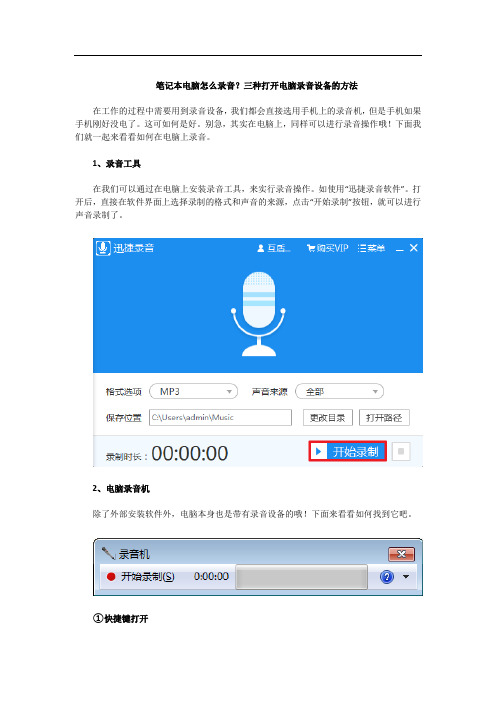
笔记本电脑怎么录音?三种打开电脑录音设备的方法
在工作的过程中需要用到录音设备,我们都会直接选用手机上的录音机,但是手机如果手机刚好没电了。
这可如何是好。
别急,其实在电脑上,同样可以进行录音操作哦!下面我们就一起来看看如何在电脑上录音。
1、录音工具
在我们可以通过在电脑上安装录音工具,来实行录音操作。
如使用“迅捷录音软件”。
打开后,直接在软件界面上选择录制的格式和声音的来源,点击“开始录制”按钮,就可以进行声音录制了。
2、电脑录音机
除了外部安装软件外,电脑本身也是带有录音设备的哦!下面来看看如何找到它吧。
①快捷键打开
我们可以直接通过“Win+R”快捷键,打开运行窗口,并在界面输入“soundrecorder”,点击“回车”键,就可以快速打开录音机设备了。
②附件
也可以通过“程序—附件”,在其中找到录音机小工具,也可以打开录音机,进行声音录制。
③控制面板
打开电脑控制面板,找到并点击“Realtek高清晰音频管理器”。
这时在屏幕下方的任务栏中,就会出现一个扬声器图标。
右键点击该图标,选择“录音机”,也可以打开电脑自带的录音设备。
以上就是打开电脑录音机的三种方式,你觉得哪种方法更加简单呢?。

笔记本电脑内录(如录制系统声音或在线音频)方法:使用Virtual Audio Cable现象原因:多数是由于你的笔记本不支持内录。
(声音控制属性的选项中只提供了“麦克风”一个选项。
)这是由于声卡芯片厂商迫于RIAA(Recording Industry Association ofAmerica,美国唱片工业联合会)的压力,及维护音乐版权防止内录的需要,在新推出的声卡上对音频模块的功能做了限制,无法直接实现混音和内录的功能。
以前的台式机上是有Stereo Mix 这个内录的。
声卡无混音,无法内录的解决方案:用Virtual Audio Cable 4.10虚拟声卡软件能够解决这个问题。
推荐软件:Virtual Audio Cable 4.10下载地址/demo/virtualaudiocable410fullceccaeinovoice.zip简介:Virtual Audio Cable是一款在Windows之下采用WDM驱动架构进行音频讯号流传送的的虚拟仿真接口,透过它可以在不同的应用程序间指定传送音频讯号流,因此名为”Virtual Cables”(虚拟串线),此虚拟接口的最大优点节省硬件成本,其传的讯号都是数字,所以不会有讯号污染或衰减的问题。
A. 安装软件:该软件由两个部分组成1.Audio Repeater(设置虚拟通道)2.Control panel(设置线路的,默认即可)B. 修改“调整音频属性”:右键电脑右下角的小喇叭点击“调整音频属性”把音频中“声音播放”和“录音”的默认设备都设为“Virtual Cable 1”。
这时候重新再打开一个音频你会发现已经听不见系统的声音,貌似是音频传输到哪个虚拟通道里了,接下来“设置的权利”就转到了Virtual Audio Cable(Audio Repeater)。
C. 修改“Audio Repeater”:打开Virtual Audio Cable的Audio Repeater,将“Wave In”设为“Virtual Cable 1”,“Wave Out”设为电脑原本的输出设备(一般为电脑自带的某个设备例如“XXX HD Audio output),此时再重新打开一个音频便可听见声音了(注:该软件并不带录音功能,到此仅为设置该软件完毕)。

怎么录制电脑内部声音在你网上听到好听的音乐,但是又没法下载下来,只能通过录音的方法将它们保存下来。
那么有什么办法可以将它们录制下来?下载录音软件吗?小编为大家分享了录制电脑内部声音的方法,下面大家跟着店铺一起来了解一下吧。
录制电脑内部声音解决方法参考如下录制电脑内部声音前设置第一步:在桌面右下角的小喇叭上单击鼠标右键,弹出菜单后:选择‘录音设备’。
第二步:查看录制设备中是否存在‘立体声混音’ 这一选项。
(若没有,空白处点击右键,选择‘显示禁用的设备’,录制设备中应该就会出现‘立体声混音’ 这一选项。
)第三步:选中‘立体声混音’,然后点击‘设为默认值’。
第四步:双击‘立体声混音’ - ‘属性’ - ‘级别’ ,将立体声混音:音量调至70~100间,并且让:小喇叭处于开启状态。
完成以上设置后退出重启一下朗读女,应该就可以录电脑上发出的声音了。
录制电脑内部声音一、首先,在电脑上面装上声卡驱动,这边说的声卡驱动不是系统自带的驱动,可以在网上搜索下载。
假设你在电脑里面听到一首不错的歌,你要将它录制下来,可以鼠标右键单击任务栏处的声音图标,然后选择“录音设备”。
二、接下来,在新萝卜家园系统声音设置窗口中,切换到“录制”选项卡中然后在该界面下鼠标右键单击下,选择“显示禁用的设备”,然后窗口中就会有一个隐形的“立体声混音”设备。
三、然后右键单击该设备,选择“启用”。
这时候设备即显示准备就绪,这样再点击下面的“确定”按钮。
如下图所示,即打开了windows7笔记本系统立体声设备,是专门录电脑内部传出的声音。
四、然后你在桌面上开始菜单搜索框中输入“录音机”,然后打开该程序。
如下图所示,即我们要打开的录音机设备窗口,然后你点击开始录制即可录下电脑上面的发出的声音。

3种方法来在电脑上录制音频确认电脑上安装了麦克风。
有些电脑制造商会供应内置的麦克风,有些制造商需要你连接一个外置的麦克风设备。
讨论来源点击“开头”菜单,选择“掌握面板”。
点击“硬件和声音”,然后选择“管理音频设备”。
点击“录制”选项卡,看看那里是否列出麦克风选项。
假如计算机上没有安装麦克风,你必需通过USB外接一个麦克风。
点击“开头”按钮,在搜寻框内输入“录音机”。
消失搜寻结果后,点击“录音机”。
接着会打开应用程序,并显示程序界面。
点击“开头录制”,然后开头讲话或播放你想要录制的音频。
完成时,点击“停止录制”。
点击“文件”,选择“另存为”。
输入录制文件的名称,然后点击“保存”。
你的音频文件就会被保存起来。
讨论来源右键点击桌面上的扬声器图标。
选择“录音设备”,然后点击“录制”选项卡。
右键点击录制选项卡中的空白位置,选择“显示禁用的设备”。
接着会显示你需要使用的第三方录音软件。
右键点击“立体声混音”,然后选择“启用”。
默认状况下,大部分电脑会禁用立体声混音功能。
点击“设置为默认设备”。
这会允许第三方录音软件使用电脑的立体声设置。
打开第三方录音软件。
假如你没有安装第三方录音软件,请考虑从 / 网站上下载“Audacity”。
它是一款免费、开源的音频程序,可适用于全部版本的Windows系统。
在“Audacity”程序或音频程序中点击“设置”或“偏好设置”选项,然后选择“立体声混音”作为默认的录音设备。
点击“录音”按钮,然后播放你想要录音的音频。
完成录制后,点击“停止”按钮。
点击“文件”,选择“导出为MP3”或“导出为WAV”。
输入音频文件的名称,然后选择“保存”。
音频文件就会被保存起来。
讨论来源当你在录音时遇到问题,请尝试使用Windows系统中的“音频录制疑难解答”工具来修复问题。
这个工具常被用来修复内置的麦克风和扬声器设置。
讨论来源点击“开头”菜单,选择“掌握面板”。
在搜寻框中输入“疑难解答”,然后从搜寻结果列表中找到“疑难解答”。

用笔记本电脑怎样录音?
有很多时候需要用笔记本录制网页声音。
其实除了系统自带的我们可以在网上搜索其他的录音软件,那么下面让小编给大家列举一下两种不同的笔记本录音方法吧。
方法一:使用系统录音机
首先在电脑的右下角音量图标上面点击鼠标右键,然后选择录音设备打开。
然后看到选项点击录制,禁用立体声混音,而且不能勾选显示禁用设备。
接下来设置麦克风为默认设备,然后设置麦克风确保在开启着,而且声音可以加大,在说话的时候麦克风上面有显示。
方法二:使用第三方软件
第二种则需要在笔记本上安装录音软件,然后在声音来源中进行设置。
如果录制的是自己的声音就选择仅麦克风声音。
如果要配合笔记本电脑中的系统音乐的话,选择全部。
录音格式自行设置,要记得自己保存的位置在哪里如果不记得就点击更改目录自定义文件夹存放,录制结束后可以方便找到。
准备完毕之后就点击开始录音,录制结束后,点击旁边的按钮即可。
以上就是关于笔记本电脑怎么录音的相关知识,希望这篇知识可以帮助到你们!。

录音机的使用方法1.连接录音设备耳麦:将耳麦的麦克风插头(一般为红色)和耳机插头(一般为绿色)插入到电脑上对应颜色的插孔。
座式话筒:将话筒的插头插入电脑上的麦克输入插孔(一般为红色插孔)。
2.设置声音控制面板双击桌面右下角的声音图标,打开声音控制面板(如图1)。
图1在控制面板上,点击“麦克风”对应的声音调节选项,取消“静音”前的勾选框(见图1椭圆所示位置);同时,将录音音量调整到音量滑块区域的中部即可(见图1方框所示位置),将录音输入音量调节到普通级别,是避免声音过高出现噪音。
3.开启录音软件1.点击Windows开始菜单,选择程序-附件-娱乐-录音机,打开录音机程序(见图2)。
图22.测试录音效果✓戴上耳机,将麦克风调整到嘴部区域附近(一般稍高过鼻孔位置或略低于下颚即可,可避免呼气产生的噪音。
✓点击录音机程序界面上的录音按钮(见图2中的红色圆点所对应的按钮),录音机程序开始录音。
然后对着麦克说话,此时可以看到程序窗口的黑色区域有绿色的声波出现(见图3)。
单击停止(录音按钮左侧的方块按钮),可以回放录音效果。
图3✓如声音回放过小,可再打开声音控制面板,适当调高录音输入音量。
反之亦然。
3.制作长录音片断Windows默认的录音机程序只能录制60秒长度的录音片断。
但是我们可以想办法延长录音的长度。
从录音机程序文件菜单新建一个录音片断,然后点击“录音”按钮,让其录制一段60秒的片断,录制到60秒后,录音机自动停止。
此时再点击“录音”按钮,程序又会从60秒处继续再录制一段60秒长度的片断,现在总时间就是120秒钟了(见图4)。
如此再重复操作三次,就可以录制一段长度为300秒(5分钟)的录音片断了,如果不够录音需求,还可继续录制。
录制完成后,可将这一剪辑保存一份备份到电脑上,以后每次直接打开这个附本录音即可,不必再重复录制长片断了。
图44.制作录音作业从录音机程序的文件菜单打开备份的长录音片断,开始录音,录音完成后,选择文件菜单的“另存为”选项,将录音片断保存为WAV格式的声音文件。
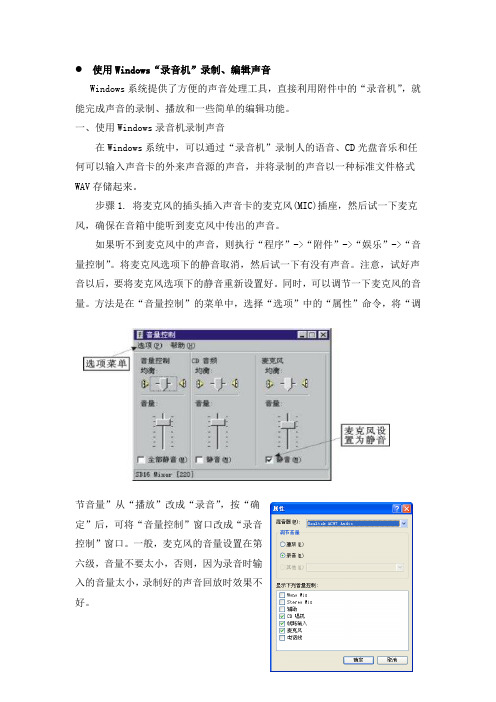
使用Windows “录音机”录制、编辑声音Windows 系统提供了方便的声音处理工具,直接利用附件中的“录音机”,就能完成声音的录制、播放和一些简单的编辑功能。
一、使用Windows 录音机录制声音在Windows 系统中,可以通过“录音机”录制人的语音、CD 光盘音乐和任何可以输入声音卡的外来声音源的声音,并将录制的声音以一种标准文件格式WAV 存储起来。
步骤1.将麦克风的插头插入声音卡的麦克风(MIC)插座,然后试一下麦克风,确保在音箱中能听到麦克风中传出的声音。
如果听不到麦克风中的声音,则执行“程序”->“附件”->“娱乐”->“音量控制”。
将麦克风选项下的静音取消,然后试一下有没有声音。
注意,试好声音以后,要将麦克风选项下的静音重新设置好。
同时,可以调节一下麦克风的音量。
方法是在“音量控制”的菜单中,选择“选项”中的“属性”命令,将“调节音量”从“播放”改成“录音”,按“确定”后,可将“音量控制”窗口改成“录音控制”窗口。
一般,麦克风的音量设置在第六级,音量不要太小,否则,因为录音时输入的音量太小,录制好的声音回放时效果不好。
步骤2. 启动“录音机”程序,执行“程序”->“附件”->“娱乐”->“录音机”程序。
Windows 98下的“录音机”程序的操作界面与真实的录音机非常相似,使用非常直观和方便。
底部从左到右,依次为倒带、快进、播放、停止和录音按钮。
录音机的最大录音能力为60秒。
步骤3. 开始录音,用鼠标左键单击录音按钮,对着麦克风讲话,即可完成录音机正在录音录音工作。
讲话时,在操作界面上可以看到声音的波形和当前已经录制的时间,随着人的讲话,应该可以看到波形的变化。
讲完后,单击停止按钮。
步骤4. 保存录音,在“录音机”程序的操作界面的菜单上选择“文件”中的“保存”命令,在弹出的对话框中输入声音文件名,然后保存,就可以将已经录入的声音以WAV文件的格式保存在指定的位置。

笔记本电脑怎么样设置内录声音我们在使用笔记本电脑的时候,需要想吧声音设置成为内录行不行呢,有些用户可能有这样的想法可能觉得应该不能实现,所以就一直都没有去尝试过,其实我们的系统中是可以设置的,只是很多的用户不知道而已,今天我们就来看看怎么开启这个功能吧!笔记本电脑设置内录声音的方法(1)在“控制面板”窗口中双击“声音及音频设备”图标,打开“声音及音频设备”属性对话框,它提供了检查配置系统声音环境的手段。
这个对话框包含了音量、声音、音频、语声和硬件共5个选项卡如下图1所示。
(2)在“声音”选项卡中,“程序事件”列表框中显示了当前Windows XP中的所有声音事件。
如下图2如果在声音事件的前面有一个“小喇叭”的标志,表示该声音事件有一个声音提示。
要设置声音事件的声音提示,则在“程序事件”列表框中选择声音事件,然后从“声音”下拉列表中选择需要的声音文件作为声音提示。
(3)用户如果对系统提供的声音文件不满意,可以单击“浏览”按钮,弹出浏览声音对话框。
在该对话框中选定声音文件,并单击“确定”按钮,回到“声音”选项卡。
(4)在Windows XP中,系统预置了多种声音方案供用户选择。
用户可以从“声音方案”下拉表中选择一个方案,以便给声音事件选择声音。
(5)如果用户要自己设置配音方案,可以在“程序事件”列表框中选择需要的声音文件并配置声音,单击“声音方案”选项组中的“另存为”按钮,打开“将方案存为”对话框。
在“将此配音方案存为”文本框中输入声音文件的名称后,单击“确定”按钮即可。
如果用户对自己设置的配音方案不满意,可以在“声音方案”选项组中,选定该方案,然后单击“删除”按钮,删除该方案。
(6)选择“音量”选项卡,打开“音量”选项卡。
你可以在“设备音量”选项组中,通过左右调整滑块改变系统输出的音量大小。
如果希望在任务栏中显示音量控制图标,可以启用“将音量图标放入任务栏”复选框。
(7)你想调节各项音频输入输出的音量,单击“设备音量”区域中的“高级”按钮,在弹出的“音量控制”对话框里调节即可。

Windows10如何录制电脑内部播放的声音
很多人使用Windows10自带的录音机程序后,发现录制到的声音是麦克风输入的声音,其实,在Windows10上也是可以录制从电脑内部播放的声音的,比如录制网页上播放的新闻的背景声音,或其它任何程序中播放出来的声音。
那Win10上怎么样才可以录制到电脑内部播放的声音呢,下面就跟着我来操作吧。
1,首先我们需要下载第三方录音软件,这里我们下载“楼月免费MP3录音软件”,该软件是一款完全免费的软件。
安装后点击“文件”“设置”
2,然后设置为“仅录制从电脑播放的声音”并点击确定按钮。
3,在电脑上开始播放你要录制的声音,然后点击录音机上的“开始”按钮开始录制即可。

Vista\win7内录音频的方法随着win7系统的普及,不少机友们已经发现自己的电脑不能内录音频,对于一些音乐玩家来说,内录功能十分重要,可win7不能像xp一样内录,该怎么办呢?网上流传着不少录音频的软件,还有windows自带的录音机,但绝大多数是录麦克风输入的声音,而不是系统声卡的声音。
首先,我们要分析一下我们win7不能内录的原因:Conexant HD 声卡,均无法直接通过声卡自身的功能实现内录和立体声混音。
这是由于声卡芯片厂商迫于 RIAA(Recording Industry Association of America,美国唱片工业联合会)的压力,及维护音乐版权防止内录的需要,在新推出的声卡上对音频模块的功能做了限制,无法直接实现混音和内录的功能。
对于一些电脑,可以在录音设备中找到stereo mix一项,直接把它选成默认设备即可。
具体方法如下:右键单击桌面右下角的小喇叭,单击录音设备右键单击弹出的菜单,勾选上“显示禁用的设备”和“显示已断开的设备”把“立体声混音”(即stereo mix)设为默认设备。
Ok,准备完成。
勾选了“显示禁用设备后” 没有“立体声混音”这一选项怎么解决???在音量控制框的属性-选项点选录音照我下面所说的方法做就可以出现“立体声混音”选项了1. 点 "开始"->"运行" 输入 "REGEDIT" 运行注册表编辑器2. 在注册表编辑器出现后,找到以下路径HKEY_LOCAL_MACHINE\SYSTEM\CurrentControlSet\Control\Class\{4D36E96C-E 325-11CE-BFC1-08002BE10318}\0005\Settings\filter\Rear 也可以直接通过查找”EnableInputMonitor” 直接定位到这文件夹下。
建议直接找,一个一个选,虽然麻烦,因为让电脑自己搜索定位太慢了。


DELL戴尔E系列笔记本如何启⽤内置麦克风(Mic)?戴尔笔记本维修站
地址:郑州市东风路与⽂化路交叉⼝欧洲花园⽶兰座601
电话:400-086-0919 135********
DELL戴尔E系列笔记本如何启⽤内置麦克风(Mic)?
为什么我的E6400笔记本XP系统下使⽤内置麦克风(Mic)不能录⾳呢?
1. BIOS中是否启⽤MIC
2.在声⾳属性――录⾳中必须选择“数字插⼝”,⽽不是基座麦克风。
对于有些视频软件除了在声⾳属性中设置外,还需要在软件中设置。
如2009QQ。
另外,还有⼀些类似Skeype的视频软件,始终默认在外置麦克风(Mic),或者始终默认在内置麦克风(Mic),每次重启都需⼿动设置,重启⽆法保存设置,需要重新再次设置。
遇到此类情况,建议换其他视频软件测试,或者安装最新视频软件版本。
如何解决E系列笔记本在QQ中使⽤内置MIC,对⽅听不到声⾳?
讨论:
⼀般这种情况,在录⾳选项中已经选择为“数字插⼝”,使⽤Windows⾃带的录⾳机能正常⼯作。
但是在QQ下⾯始终⽆法使⽤内置MIC录⾳?
解决:
对于2009版QQ,点击“好友与聊天”,选择“视频调节”,它的语⾳设置是默认在“Windows默认设备”,没有选择到Latitude E系列的声⾳输⼊和输出;请确认声⾳输⼊选择为“内置式麦克风(IDT High Definition Audio CODEC)”。
相同道理,对于其他声卡,如果遇到QQ不能正常聊天的,请⾸先确认QQ的视频设置。
戴尔笔记本维修站
地址:郑州市东风路与⽂化路交叉⼝欧洲花园⽶兰座601
电话:400-086-0919 135********。
戴尔电脑录音怎么录
不管现在是上班族还是大学生都会有笔记本电脑或者电脑,不管是在看视频想要录制那一段声音或者是听音乐想要录取片段都会用到电脑录音,今天主要和大家讲述,戴尔电脑录音怎么录?
录音软件
也有人讲可以用电脑自带录音,自带的进行普通的录音还行但是如果要进行其他的录音或者专业一点的还是差了很多,这时候就要找到一款好的录音软件了。
下面为大家介绍一款专业的迅捷录音软件,下面是方法分享
网友评论:
迅捷录音软件是一款简单实用的多功能录音软件,使用这款软件
不仅可以录制电脑中的声音,同时还可以录制麦克风里面的声音,录制完成的文件可保存为MP3、WAV两种格式,满足您对音频音质的极致需求。
操作说明:
其实该软件使用起来非常简单,软件界面简单直接无广告链接,下载即可上手使用。
建议进入官网下载,别的地方大多都有广告。
而且下载之后需要在桌面上创建快捷方式。
接下来我们要确定一下声音源,需要录制什么就设置什么,然后打开需要录制的音频,执行录制命令即可。
顺便可以设置个声音录制格式,就是以什么格式进行保存,mp3或者wav随便选择。
等待下一步操作。
如果我们不想更改保存位置就默认位置就好了,可以自定义进行更改,可以更方便找到录制文件。
上面一系列都设置ok后,就点击开始录制按钮,就可以开始录制了。
以上就是关于戴尔电脑录音怎么录的相关知识,希望这篇知识可以帮助到你们!。